
Obsah:
- Autor John Day [email protected].
- Public 2024-01-30 08:19.
- Naposledy změněno 2025-01-23 14:38.




Bohužel existuje pouze jeden nebo dva odvlhčovače, které podporují Apple HomeKit, ale ty mají opravdu vysoké ceny (300 $+). Rozhodl jsem se tedy vytvořit vlastní odvlhčovač Apple HomeKit s podporou Wi-Fi na základě levného, který již mám?
Může pracovat nativně s HomeKit pomocí ESP8266, takže není potřeba žádný homebridge, HAP-NodeJS! ?
Protože je kód velmi složitý a použil jsem spoustu vlastních knihoven, vytvořil jsem předkompilované soubory firmwaru. Pro ty, kteří mají zájem o vytváření nativních projektů HomeKit, je zde k dispozici zdrojový kód pro esp-homekit. Pokud nechcete používat můj firmware, GPIO pinout je k dispozici níže pro vytvoření vlastního?
Další informace naleznete na související stránce GitHub! ?
Funkce:
- Měření vlhkosti pomocí senzoru SHT3x
- Nastavte cílovou vlhkost
- Ovládání rychlosti ventilátoru
- Hladina vody (pomocí LED diod a automatického vypnutí, když je nádrž plná)
- Tlačítko napájení/reset
Díly DPS:
- ESP12F/E/S
- Odvlhčovač vzduchu XROW600B
- Snímač teploty/vlhkosti SHT3x
- Rezistory SMD 0805
- Kondenzátory SMD 0805
- AMS1117-3.3
- Hmatové tlačítko
- 1x4P 2,54 mm konektor (volitelně)
- IRF540NS
- SMD 10x10,5 50V 100uF kondenzátor
- SMD 6x7 6, 3V 330uF kondenzátor
- LM2575S-5.0
- 330uH CRDH74 induktor
- 1N4007 dioda
- 2N3904
- VH3.96-2P
- XH2.54 2P, 4P, 5P
- 3 mm červená/zelená LED
- 3mm (výška) LED nylonová podložka
- 4P Male XH2.54 s kabelem (pro čidlo vlhkosti)
Zásoby
- Páječka OR Pájecí stanice NEBO Horkovzdušná páječka
- K odeslání kódu budete pravděpodobně muset zakoupit také adaptér USB TTL.
- K demontáži odvlhčovače budete potřebovat šroubováky.
- Vlastní PCB
- Odvlhčovač vzduchu XROW600B
Krok 1: Demontáž



K rozebrání odvlhčovače potřebujete pouze šroubovák, který se vejde do otvorů na zadní straně zařízení! ?
- Odšroubujte 2 šrouby ve spodní části zařízení
- Odšroubujte 4 šrouby na zadní straně zařízení
- Nyní můžete plastové pouzdro rozebrat
- Odpojte každý konektor na desce plošných spojů
- Odšroubujte 2 šrouby, které drží desku plošných spojů
Krok 2: Vlastní PCB




Navrhl jsem vlastní desku plošných spojů, která může nahradit původní, velmi základní. Je to v podstatě jen napájecí / krokový převodník z 12 V na 3,3 V, dva MOSFETy pro pohon ventilátoru a peltieru, samotný ESP8266, dvě LED diody a hmatové tlačítko jako na původním.
Také jsem přidal stejné konektory pro novou desku plošných spojů jako pro původní a další 4pinový konektor pro snímač vlhkosti SHT3x. Lze použít také 9V napájecí zdroj, který je součástí odvlhčovače! Všechno je plug 'n' play?
Více informací o deskách plošných spojů najdete zde
Soubory PCB najdete na PCBWay
Senzor vlhkosti SHT3x
Senzor SHT3x musíte zapojit pomocí konektoru XH2.54-4P s vnějším závitem s vodiči (propojenými v seznamu dílů) a jednoduše připojit vše tak, jak má: VCC k VCC, GND k GND, SDA k SDA a SCL k SCL ?
V současné době v mém nastavení senzor visí mimo pouzdro odvlhčovače, je jen na vás, kam/jak jej umístíte, ale uvnitř pouzdra odvlhčovače může zachycená vlhkost/voda ovlivnit čtení snímače! ?
GPIO Pinout
Pokud chcete použít svůj vlastní firmware, zde je pinout:
- Tlačítko - GPIO0 (D3 na wemos D1 mini)
- SHT3x SDA - GPIO4 (D2 na wemos D1 mini)
- SHT3x SCL - GPIO5 (D1 na wemos D1 mini)
- Vestavěný LED GPIO2 (D4 na wemos D1 mini)
- LED napájení - GPIO14 (D5 na wemos D1 mini)
- Ventilátor - GPIO15 (D8 na wemos D1 mini)
- Peltier - GPIO12 (D6 na wemos D1 mini)
- Senzor nádrže - GPIO13 (D7 na wemos D1 mini)
Krok 3: Nastavení softwaru



Firmware si můžete stáhnout z mé stránky GitHub
Okna
Pro Windows můžete použít oficiální nástroj pro stahování firmwaru od Espressif!
Nastavení adres flash (0x2000), velikosti blesku (4 MB/32mbit) a režimu blesku (DIO/QIO) je velmi důležitým krokem, ale tato nastavení se mohou změnit v závislosti na modulu, který používáte! Také doporučuji vymazat flash při první instalaci firmwaru před nahráním souborů.bin!
Nastavení:
- Přenosová rychlost 115200
- Velikost flash 4 MB nebo 32 mbit (v závislosti na vašem modulu)
- Flash Mode QIO (nebo DIO, v závislosti na vašem modulu)
- 0x0000 rboot.bin
- 0x1000 blank_config.bin
- 0x2000 main.bin
- 40 MHz
Operační Systém Mac
Pro MacOS můžete použít tento nástroj flasher!
- Nastavení: Vymazat blesk - ano (pouze při první instalaci)
- Přenosová rychlost 115200
- Velikost flash 4 MB nebo 32 mbit (v závislosti na vašem modulu)
- Flash Mode QIO (nebo DIO, v závislosti na vašem modulu)
- Soubor: main.bin
- 40 MHz
Ručně Flash
Abychom mohli flashovat náš modul ESP, musíme na náš Mac nainstalovat esptool.py. K práci s esptool.py budete potřebovat buď Python 2.7, Python 3.4, nebo novější instalaci Pythonu ve vašem systému. Doporučujeme používat nejnovější verzi Pythonu, přejděte tedy na web Pythonu a nainstalujte si jej do počítače. Když je nainstalován Python, otevřete okno Terminál a nainstalujte nejnovější stabilní verzi esptool.py pomocí pip:
pip install esptool
Poznámka: u některých instalací Pythonu nemusí tento příkaz fungovat a zobrazí se chyba. Pokud tomu tak je, zkuste nainstalovat esptool.py pomocí:
pip3 install esptool python -m pip install esptool pip2 install esptool
Po instalaci budete mít esptool.py nainstalován do výchozího adresáře spustitelných souborů Pythonu a měli byste ho spustit pomocí příkazu esptool.py. V okně Terminál spusťte následující příkaz:
esptool.py
Když je v počítači nainstalován soubor esptool.py, můžete desku ESP8266 snadno flashovat pomocí firmwaru. Nejprve musíte stáhnout tři soubory bin: rboot.bin a blank_config.bin a nejnovější verzi. Soubor rboot.bin obsahuje bootloader pro ESP8266 a blank_config.bin pouze v prázdném konfiguračním souboru a ledstrip.bin obsahuje firmware. Nyní připojte zařízení k adaptéru FTDI v režimu blesku.
Chcete -li povolit blikající firmware ESP8266, musí být při napájení zařízení vytažen nízký kolík GPIO0. U mé vlastní desky plošných spojů je tlačítko, které musíte stisknout a podržet při připojování adaptéru FTDI k počítači. Naopak pro normální spuštění musí být GPIO0 vytažen vysoko nebo plovoucí. Začněte v režimu FLASH Přejděte do adresáře, který jste vytvořili, kam jste vložili dříve stažené soubory rboot.bin blank_config.bin (např. Stahování) Otevřete aplikaci Terminal. V doku klikněte na ikonu Finder. Klikněte na Přejít. Klikněte na Nástroje. Poklepejte na Terminál.
Přejděte do adresáře pro stahování.
Poznámka: Pokud pro ukládání tří souborů.bin používáte jinou knihovnu, přejděte do této knihovny pomocí příkazu `cd`: Pomocí nástroje esptool.py flashujte své zařízení.
stahování cd
K připojení k ESP8266 budete potřebovat adaptér USB TTL. Pokud používáte Wemos D1 Mini pouze kabel microUSB, má Wemos vestavěný adaptér TTL.
Při první instalaci firmwaru potřebujeme vymazat flash:
esptool.py -p / dev / erase_flash
Váš ESPPort bude obvykle něco jako /dev /cu.usbserial-`xxxxxx`. Poté zařízení znovu přepněte do režimu blesku a proveďte aktualizaci nového firmwaru:
esptool.py -p /dev/cu.wchusbserial1420 --baud 115200 write_flash -fs 32m -fm dio -ff 40m 0x0 rboot.bin 0x1000 blank_config.bin 0x2000 main.bin
Nastavení Wi-Fi a HomeKit
Nastavení Wi-Fi
Před přidáním příslušenství do HomeKit musíte nakonfigurovat síť Wi -Fi. Pro konfiguraci nastavení Wi-Fi zařízení generuje vlastní Wi-Fi v režimu AP. Chcete-li nastavit síť Wi-Fi, musíte se k ní připojit. Jednoduše vezměte své zařízení iOS, přejděte do Nastavení-> Wi-Fi a vyhledejte SSID s názvem HomeKid-za ním MAC adresu modulu a připojte se k němu. Z bezpečnostních důvodů je AP chráněn heslem!
Výchozí heslo přístupového bodu: 12345678
Počkejte několik sekund, než se zobrazí web se všemi sítěmi Wi-Fi, které zařízení nalezlo. Vyberte si ten svůj a zadejte heslo! Poté klikněte na tlačítko Připojit se! Modul se pokusí připojit vybranou síť Wi-Fi, bude to trvat několik sekund.
Poznámka: Pokud je zadané heslo nesprávné, můžete resetovat nastavení Wi-Fi podržením tlačítka po dobu 10 sekund
Nastavení HomeKit
V zařízení iOS otevřete aplikaci Home a přidejte nové příslušenství podle běžných pokynů. Nastavení spárování trvá přibližně 30 sekund.
Kód HomeKit je 586-84-417
Tento QR kód HomeKit můžete také naskenovat.
Poznámka: Pokud se párování nezdaří, můžete zařízení odpojit od napájení, znovu zapnout napájení a znovu spustit nastavení HomeKit (nastavení Wifi zůstane nakonfigurováno). Po úspěšném spárování kontrolka LED napájení 3x blikne bíle!
Krok 4: Připojení desky plošných spojů


Pro návrh DPS jsem zvolil stejné konektory jako na původní DPS! ?
Tento krok by tedy měl být přímočarý:
- Připojte ventilátor ke konektoru ventilátoru
- Připojte TEC (modul Peltier) k odpovídajícímu konektoru
- Připojte 5kolíkový napájecí konektor k odpovídajícímu konektoru
- Připojte modul SHT3x k vlastnímu konektoru
Krok 5: Dát to dohromady


Sestavení zařízení dohromady je stejný proces jako demontáž v opačném pořadí?
Krok 6: Užitečné poznámky?

Když je nádrž plná a zařízení běží, má odvlhčovač některé bezpečnostní funkce:
- Automaticky vypne ventilátor/Peltier, dokud není nádrž prázdná
- Okamžitě rozsvítí červenou LED
- Kontrolka napájení třikrát zabliká každých 30 sekund
Má také bezpečnostní funkci pro případ, že senzor SHT3x nepracuje správně:
- Automaticky vypne ventilátor/Peltier, dokud není nádrž prázdná
- Nastavení aktuální vlhkosti na 0%
- Kontrolka napájení dvakrát zabliká každých 30 sekund
Když má SHT3x chybu a nádrž je plná, kontrolka napájení 6krát zabliká každých 30 sekund.
V ESP8266 má nějakou chybu, kterou nepotřebujete odpojit zařízení od napájení, trojitým stisknutím tlačítka se ESP8266 restartuje!
Když je odvlhčovač zapnutý a aktuální vlhkost je stejná nebo nižší než cílová vlhkost, zařízení přejde do klidového režimu. V aplikaci Home se při nečinnosti zařízení zobrazí „Nastavit na …“a při spuštění se zobrazí „Snižuje se na…“!
Aktualizace firmwaru
Plánoval jsem implementovat aktualizace firmwaru Over-The-Air (OTA), ale není to tak spolehlivé, takže aktualizace by měla být prováděna ručně, jako při prvním nastavení! Jediným rozdílem je, že nepotřebujete vymazat blesk, pouhým blikáním novějšího firmwaru bez vymazání se zachová vaše nastavení Wi-Fi / HomeKit! ?
Doporučuje:
Hlasově řízený raketomet Launcher založený na Alexě: 9 kroků (s obrázky)

Alexa Based Rocket Launcher: Jak se blíží zimní sezóna; přichází to období roku, kdy se slaví svátek světel. Ano, mluvíme o Diwali, což je skutečný indický festival oslavovaný po celém světě. Letos už Diwali skončil a vidět lidi
Plotter na vejce založený na Arduinu: 17 kroků (s obrázky)

Arduino Based Egg Plotter: An Egg plotter je umělecký robot, který dokáže kreslit na kulovité objekty, jako jsou vejce. Pomocí tohoto stroje můžete také kreslit na ping pongové míčky a golfové míčky. Můžete použít svou fantazii s návrhy, které jste na ni dali, například byste mohli udělat
Vytvořte zařízení Apple HomeKit s teplotním senzorem pomocí ESP8266 a BME280: 10 kroků

Postavte zařízení Apple Apple s teplotním čidlem pomocí ESP8266 a BME280: V dnešním pokynu vyrobíme levný snímač teploty, vlhkosti a vlhkosti buď na základě snímače teploty/vlhkosti AOSONG AM2302/DHT22 nebo BME280, snímače vlhkosti YL-69 a platformu ESP8266/Nodemcu. A pro zobrazení
Retro stylofon (založený na NE555): 6 kroků (s obrázky)

Retro Stylophone (na bázi NE555): Úvod: Jedná se o malý hudební gadget, který byl kdysi v 80. letech velmi populární. Jmenuje se Stylophone. Stylophone má velmi jednoduchý obvod, který se skládá pouze z NE555, LM386 a některých doplňkových kompotentů. Vytváří
Odvlhčovač: 8 kroků
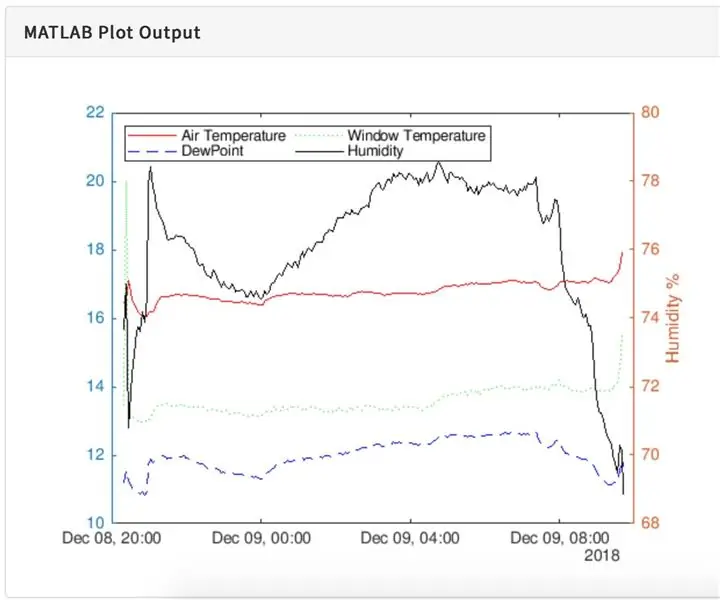
Odvlhčovač: Jedním z problémů, které postihují mnoho domů, je plíseň způsobená kondenzací, která se tvoří na oknech. To může ovlivnit ložnice, kde se vlhkost v noci zvyšuje v důsledku vyčerpání vlhkého vzduchu a snižování teploty oken
